การนำเข้าข้อมูล AZ WooCommerce
เผยแพร่แล้ว: 2021-01-08ในบทความนี้ คุณจะได้เรียนรู้การนำเข้าข้อมูลผลิตภัณฑ์ AZ WooCommerce ใน WordPress ด้วยปลั๊กอิน WP Ultimate CSV Importer รองรับการนำเข้าข้อมูล WooCommerce ในปลั๊กอิน WP Ultimate CSV Importer ทั้งเวอร์ชันฟรีและเวอร์ชันโปร บล็อกนี้ให้ข้อมูลหลายอย่างเกี่ยวกับการนำเข้าข้อมูลด้วยตัวนำเข้า CSV นั่นคือ ที่นี่ เราได้อธิบายวิธีการนำเข้าผลิตภัณฑ์ WooCommerce ข้อมูล Addons คำสั่งซื้อ การคืนเงิน คูปอง และเว็บไซต์ WooCommerce หลายภาษาในตัวนำเข้า CSV

การนำเข้าผลิตภัณฑ์ WooCommerce ด้วยการนำเข้าปลั๊กอิน WooCommerce ฟรี
ปลั๊กอินนำเข้า WooCommerce ฟรีเป็นปลั๊กอินจากปลั๊กอินตัวนำเข้า WP Ultimate CSV ที่สร้างขึ้นโดยเฉพาะสำหรับไซต์ที่ขับเคลื่อนด้วย WooCommerce เท่านั้น การใช้ปลั๊กอินนำเข้า WooCommerce ผู้ใช้ฟรีสามารถนำเข้าข้อมูล WooCommerce รวมถึงผลิตภัณฑ์ เพจ และบล็อกโพสต์ ที่นี่ เราได้อธิบายขั้นตอนการนำเข้าแบบทีละขั้นตอนอย่างง่ายของการนำเข้า WooCommerce สำหรับการนำเข้าผลิตภัณฑ์เป็น CSV
ขั้นแรก ดาวน์โหลดและติดตั้งปลั๊กอิน WooCommerce และเปิดใช้งาน
ในการนำเข้าไฟล์ CSV ของผลิตภัณฑ์ ให้เลือกเมนู 'Ultimate CSV Importer Free' จากแถบด้านข้างทางซ้ายของแดชบอร์ด WordPress ของคุณ
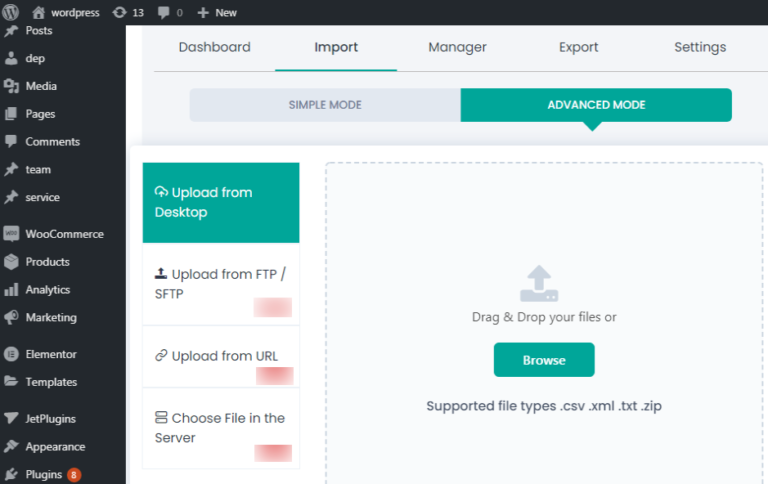
ไฟล์ CSV (ค่าที่คั่นด้วยเครื่องหมายจุลภาคหรือค่าที่คั่นด้วยอักขระ) เป็นไฟล์ข้อความธรรมดาที่มีชุดค่าในรูปแบบที่คั่นด้วยเครื่องหมายจุลภาคพร้อมส่วนหัว โดยทั่วไป ส่วนหัวคือบรรทัดแรกในไฟล์ CSV มีชื่อคอลัมน์หรือชื่อเขตข้อมูลหรือคำที่เกี่ยวข้องกับข้อมูลภายใน
อัปโหลด CSV ใน WP Ultimate CSV Importer
คุณสามารถอัปโหลดไฟล์ CSV จากเดสก์ท็อปได้ในปลั๊กอินฟรี WP Ultimate CSV Importer สำหรับสิ่งนั้น ให้ย้ายไปที่ 'Ultimate CSV Importer Free' และในส่วน "นำเข้า/อัปเดต" ให้เลือกอัปโหลดและเรียกดู CSV แล้วเปิดขึ้น
นำเข้าขั้นตอน WooCommerce
ไปที่เมนู "ผลิตภัณฑ์" ในแถบด้านข้าง คุณสามารถคลิกที่แท็บ "เพิ่มใหม่" เพื่อสร้างรายการผลิตภัณฑ์ใหม่
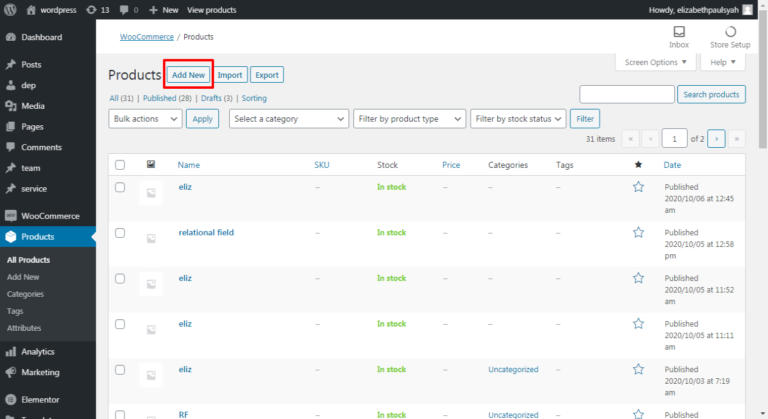
ประกอบด้วยชื่อผลิตภัณฑ์ ข้อมูลผลิตภัณฑ์ สื่อเพิ่ม คำอธิบายโดยย่อของผลิตภัณฑ์ หากต้องการบันทึกรายการที่เกี่ยวข้องและดูบนเว็บไซต์ของคุณ คุณควรคลิกที่ปุ่ม "เผยแพร่"
หากคุณต้องการสร้างและเผยแพร่ผลิตภัณฑ์จำนวนมาก จะกลายเป็นงานที่ยากสำหรับคุณ ไม่ต้องกังวล รวมข้อมูลผลิตภัณฑ์ทั้งหมดของคุณใน CSV และนำเข้าโดยใช้ปลั๊กอิน WP Ultimate CSV Importer ของเรา ทำตามขั้นตอนที่นี่เพื่อนำเข้าไฟล์ WooCommerce CSV:
ขั้นตอนที่ 1: อัปโหลดไฟล์
คลิกปุ่ม "เรียกดู" เพื่ออัปโหลดไฟล์ CSV ที่จำเป็นจากพีซีของคุณ เลือก "รายการใหม่" ขณะที่คุณกำลังนำเข้าข้อมูลผลิตภัณฑ์ใหม่ จากนั้นเลือก 'ผลิตภัณฑ์ WooCommerce' จากดรอปดาวน์ 'นำเข้าแต่ละระเบียนเป็น'
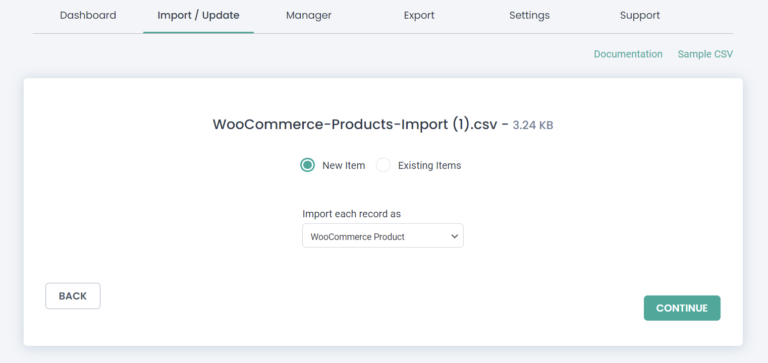
ขั้นตอนที่ 2: แมปส่วนหัว CSV กับฟิลด์ WP โดยใช้เมนูแบบเลื่อนลง
ที่นี่บางฟิลด์จะถูกแมปโดยอัตโนมัติหากส่วนหัว CSV และส่วนหัว WP มีชื่อเหมือนกัน มิฉะนั้น ควรแมปด้วยตนเอง
ตรวจสอบให้แน่ใจว่าส่วนหัว CSV ถูกแมปกับฟิลด์ที่ถูกต้องใน WordPress ซึ่งจะช่วยนำเข้าข้อมูลทั้งหมดอย่างถูกต้องใน WordPress
โดยทั่วไป “Mapping Fields คือวิธีที่ผู้ใช้จับคู่และเชื่อมโยงส่วนหัว CSV แต่ละรายการกับฟิลด์ WordPress ที่เกี่ยวข้องซึ่งแสดงรายการในเมนูแบบเลื่อนลง”
คุณสามารถเปลี่ยนสถานะโพสต์ได้โดยเลือกรายการใดรายการหนึ่งต่อไปนี้โดยคลิกเมนูแบบเลื่อนลง
- สถานะเป็น CSV สาธารณะ
- เหนียว
- ส่วนตัว
- มีการป้องกัน
- ร่าง
- รอดำเนินการ
ขั้นตอนที่ 3: การจัดการสื่อ
หลังจากเสร็จสิ้นการทำแผนที่แล้ว ให้กดปุ่ม ” Continue” จากนั้น คุณจะถูกนำไปยังส่วน "การจัดการสื่อ" เปิดใช้งานตัวเลือก “ดาวน์โหลดรูปภาพภายนอกไปยังสื่อของคุณ” หากคุณใช้รูปภาพภายนอก
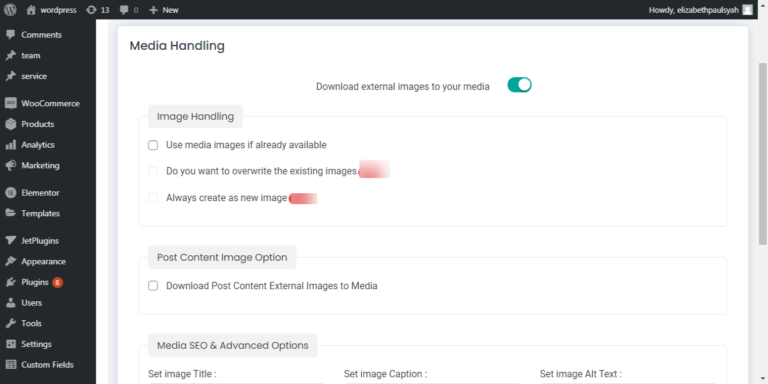
ขั้นตอนที่ 4: การกำหนดค่ารูปภาพ
ถัดไปใน "ส่วนการกำหนดค่ารูปภาพ" คุณสามารถดำเนินการนำเข้าด้วยการตั้งค่าขั้นสูงเพื่อให้แน่ใจว่านำเข้าอย่างปลอดภัย
- เปิดใช้งานตัวเลือกโหมดการบำรุงรักษาเพื่อแจ้งผู้เยี่ยมชมว่าเว็บไซต์ของคุณอยู่ในโหมดการบำรุงรักษา ขณะนำเข้าเนื้อหาบนเว็บไซต์
- สลับตัวเลือก "เปิด" "การจัดการซ้ำ" เพื่อลดการนำเข้าข้อมูลซ้ำซ้อน
- เปิดใช้งานโหมด "Adaptive File Processing" ประกอบด้วยสองตัวเลือก คุณสามารถเลือก "การประมวลผลไฟล์ขนาดเล็กความเร็วสูง" หรือ "การประมวลผลซ้ำ ทีละชิ้น" คุณยังสามารถระบุจำนวนระเบียนที่ควรนำเข้าโดยระบุตัวเลขในพื้นที่ข้อความ "จำนวนโพสต์/แถวต่อคำขอเซิร์ฟเวอร์"
- อัปเกรดเป็นเวอร์ชันโปรของเราเพื่อกำหนดเวลาการนำเข้าข้อมูลของคุณ
กดปุ่ม "นำเข้า" เพื่อนำเข้าเนื้อหาบน WordPress ทันที หมายเหตุ: รอจนกระทั่งนำเข้าไฟล์ CSV สำเร็จ หากไฟล์ CSV ของคุณนำเข้าได้สำเร็จ จะแสดงข้อความว่า "นำเข้าเสร็จสมบูรณ์"
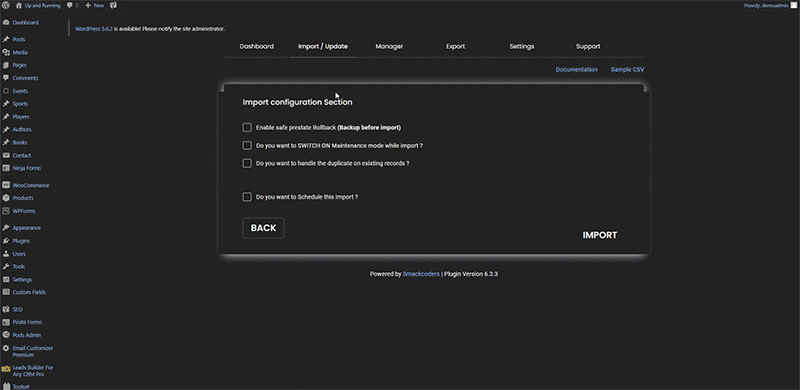
หลังจากเสร็จสิ้น คุณสามารถดูบันทึกโดยละเอียดที่สร้างขึ้นสำหรับเรกคอร์ดที่นำเข้าทุกรายการ
id ของเร็กคอร์ดที่ไม่ซ้ำจะถูกสร้างขึ้นสำหรับทุกผลิตภัณฑ์ในเร็กคอร์ด คุณสามารถตรวจสอบการนำเข้าได้โดยคลิก "มุมมองเว็บ" หรือ "มุมมองผู้ดูแลระบบ" "มุมมองเว็บ" จะแสดงส่วนหน้า และ "มุมมองผู้ดูแลระบบ" จะแสดงส่วนท้าย
นำเข้าส่วนเสริมผลิตภัณฑ์ WooCommerce
อัปโหลดไฟล์ CSV
ขั้นแรกคุณต้องเปิดใช้งานปลั๊กอินเสริมของ WooCommerce คุณสามารถอัปโหลดไฟล์ CSV ในปลั๊กอินตัวนำเข้า CSV คุณสามารถอัปโหลดไฟล์ CSV ได้โดยตรงจากคอมพิวเตอร์ของคุณ ลองทดสอบการนำเข้าด้วยโปรแกรมเสริม CSV ตัวอย่างสำหรับ WooCommerce คลิกปุ่ม "เรียกดู" และเลือกไฟล์ CSV จากคอมพิวเตอร์ของคุณ ในหน้าถัดไป เลือก 'ส่วนเสริมผลิตภัณฑ์ WooCommerce' จากดรอปดาวน์ 'นำเข้าแต่ละระเบียนเป็น' . คลิกปุ่ม "ดำเนินการต่อ"
วิธีการทำแผนที่
ปลั๊กอินของเรามีแอตทริบิวต์ WordPress ทั้งหมดเป็นฟิลด์ WP สำหรับปลั๊กอินเสริมของ WooCommerce ในส่วนการแมป ให้แมปฟิลด์ WP ด้วยส่วนหัว CSV

วิธีการนำเข้า CSV
เมื่อคุณทำการแมปเสร็จแล้ว ขั้นตอนต่อไปคือส่วนการจัดการสื่อ เปิดใช้งานส่วนนี้หากคุณใช้รูปภาพภายนอกใดๆ มิฉะนั้นให้ข้ามส่วนนี้ ในส่วนนำเข้า ให้คลิก 'นำเข้า' เพื่อนำเข้าข้อมูลส่วนเสริม WooCommerce ทั้งหมดของคุณบน WordPress
นำเข้าคำสั่งซื้อ การคืนเงิน และคูปองโดยใช้ CSV Importer Pro
ห่างกันเพียงไม่กี่คลิก การนำเข้าคำสั่งซื้อ การคืนเงิน และคูปองโดยปลั๊กอิน CSV Importer เป็นกระบวนการที่ง่ายมาก WP Ultimate CSV Importer Pro เป็นเครื่องมือที่มีประสิทธิภาพซึ่งออกแบบมาเพื่อช่วยให้คุณพัฒนาเว็บไซต์ของคุณได้ง่าย ผ่านคุณสมบัติขั้นสูง เช่น การอัปเดต กำหนดเวลา การทำแผนที่แบบลากและวาง การจัดการที่ซ้ำกัน การส่งออก และอื่นๆ อีกมากมายรวมอยู่ด้วย
ไฟล์ CSV ของคุณอาจมีหลายส่วนหัว และบางฟิลด์เป็นส่วนหัวที่สำคัญ เช่น product_status, payment_method, Customer note, post_id และ coupon_code หากต้องการสร้างไฟล์ CSV หรือมีข้อสงสัยเกี่ยวกับไฟล์ CSV ที่มีอยู่ โปรดดูตัวอย่างไฟล์ CSV ในกรณีที่คุณต้องการอัพเดทคำสั่งซื้อที่มีอยู่หรือการคืนเงินหรือคูปอง บันทึกไฟล์ CSV ของคุณควรมีฟิลด์ต่อไปนี้ เช่น ORDERID, REFUNDID และ COUPONID และที่สำคัญ ID เหล่านี้ควรเป็นโพสต์ที่มีอยู่เพื่ออัปเดต
ขั้นตอนที่ 1: อัปโหลดไฟล์ CSV ของคุณ
ผม. อัปโหลดไฟล์
ii. จาก FTP/SFTP
สาม. การใช้ URL ภายนอก
iv. เลือกไฟล์ในเซิร์ฟเวอร์
ทั้งหมดนี้คือตัวเลือกทั่วไปสำหรับโมดูลทั้งหมดในการอัปโหลดไฟล์ CSV และคุณสามารถใช้ในลักษณะเดียวกันได้
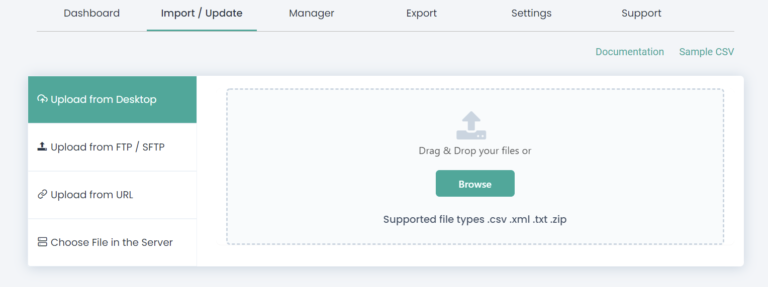
ขั้นตอนที่ 2: การทำแผนที่
ปลั๊กอินผู้นำเข้าของเรามีตัวเลือกการทำแผนที่อัตโนมัติ คุณสามารถจับคู่ฟิลด์ของคุณได้แล้วหากส่วนหัว CSV และส่วนหัว WP ของคุณเหมือนกัน และคุณยังสามารถทำแผนที่เขตข้อมูลของคุณด้วยตัวเองได้หากต้องการในทุกโอกาส ในที่สุด ในส่วนนี้ คุณสามารถบันทึกการแมปเป็นเทมเพลตโดยระบุชื่อในกล่องข้อความ 'บันทึกการแมปนี้เป็น '
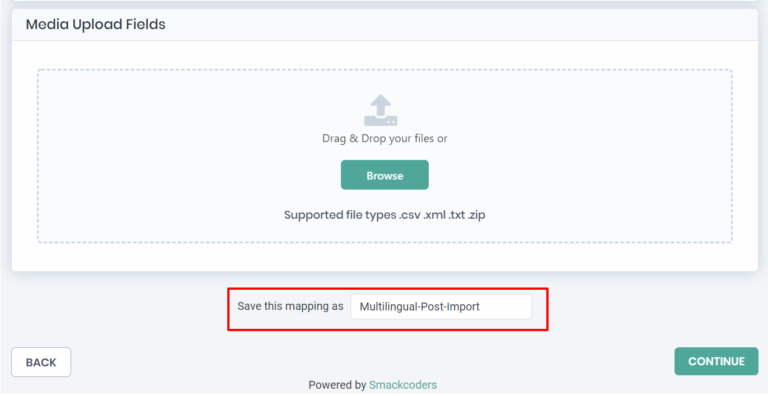
ขั้นตอนที่ 3: การจัดการสื่อ
คุณสามารถเปิดใช้งานส่วนนี้ได้หากคุณใช้รูปภาพภายนอก มิฉะนั้น คุณสามารถข้ามส่วนนี้ได้
ขั้นตอนที่ 4: นำเข้าส่วนการกำหนดค่า
ส่วนนี้เป็นการกำหนดค่ากระบวนการนำเข้าของคุณ ด้วยวิธีนี้ ผู้ใช้สามารถจัดกำหนดการกระบวนการนำเข้า ตรวจหาโพสต์ที่ซ้ำกันตามเนื้อหาหรือตามชื่อ และนำเข้าบันทึกไปยัง WordPress ได้ทันที เมื่อคลิกปุ่ม "นำเข้า" กระบวนการนำเข้าจะเริ่มขึ้น โปรดรอจนกว่าคุณจะเห็นข้อความ “นำเข้าเสร็จเรียบร้อยแล้ว!”
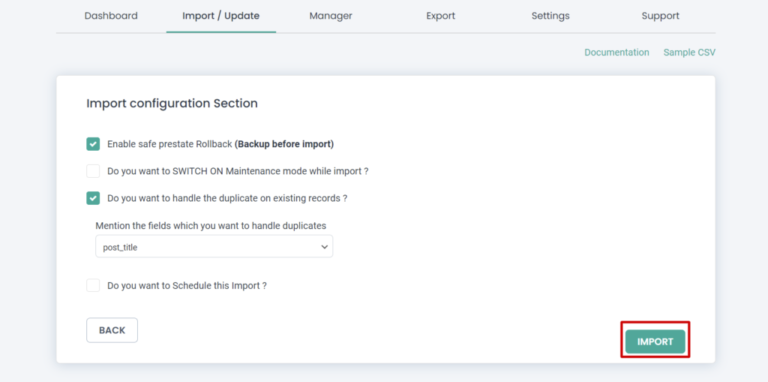
ลดความซับซ้อนของกระบวนการบำรุงรักษาเว็บไซต์ WooCommerce หลายภาษา
หากคุณเป็นเจ้าของร้านอีคอมเมิร์ซ เป้าหมายของคุณคือการสร้างและรักษาสถานะดิจิทัล ในการเข้าถึงผู้ชมทั่วโลก คุณต้องสร้างเว็บไซต์ที่สวยงามแต่ให้ข้อมูล เห็นได้ชัดว่าคุณจะมองหาแพลตฟอร์มยอดนิยมเพื่อทำสิ่งนี้ และมีหลายสิบแพลตฟอร์มที่มีอยู่ในตลาด
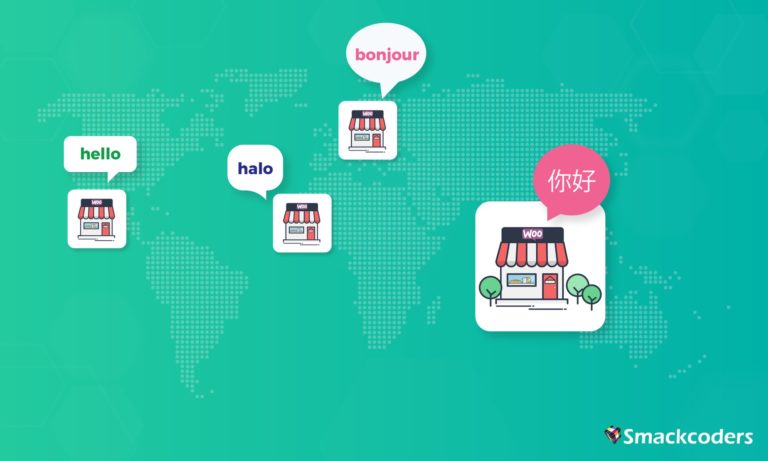
คอมโบที่ดีที่สุดและเป็นที่นิยมสำหรับสิ่งนี้คือ WordPress, WooCommerce และ WPML สำหรับผู้ที่ไม่ได้ฝึกหัด WordPress เป็น CMS ยอดนิยม ฟรี และใช้งานง่าย ซึ่งช่วยให้สร้างเว็บไซต์ประเภทต่างๆ ได้ง่าย WooCommerce และ WPML เป็นปลั๊กอิน WordPress ยอดนิยมเพื่อสร้างเว็บไซต์อีคอมเมิร์ซหลายภาษาของคุณเองได้อย่างง่ายดาย
เมื่อคุณได้ออกแบบเว็บไซต์ที่สวยงามด้วยเครื่องมือเหล่านี้แล้ว ต่อไปเป็นกระบวนการป้อนข้อมูล เช่น การเพิ่มข้อมูลผลิตภัณฑ์ทั้งหมดของคุณ ผลิตภัณฑ์เดียวประกอบด้วยชุดข้อมูลที่หลากหลาย เช่น
- ชื่อสินค้า, Description
- รูปภาพสินค้า, รูปภาพแกลเลอรี่
- ราคา ปริมาณ หมวดหมู่สินค้า
- รายการดำเนินต่อไป ...
คุณจะมีส่วนร่วมในกระบวนการป้อนข้อมูลด้วยตนเองหรือไม่? ไม่สามารถจินตนาการได้ว่าข้อมูลที่น่ากลัวนี้ต้องใช้เวลาและความพยายามมากเพียงใด แม้แต่เรื่องสยองขวัญก็มีรูปแบบและภาษาที่หลากหลายสำหรับผลิตภัณฑ์ชิ้นเดียว แล้วสินค้าที่คุณมีในร้านของคุณมีเป็นร้อยเป็นพันชิ้นล่ะ?
ดีไม่ต้องกังวลอีกต่อไป คุณอยู่ในสถานที่ที่เหมาะสม เราจะแสดงให้คุณเห็นว่าเราจะทำทั้งหมดนี้ได้อย่างไรในเวลาไม่นานโดยไม่ต้องผ่านกระบวนการอันยาวนานและน่าเบื่อหน่าย
WP Ultimate CSV Importer ทำให้กระบวนการป้อนข้อมูลเว็บไซต์อีคอมเมิร์ซหลายภาษาของคุณเป็นไปอย่างราบรื่น นำเข้าใหม่หรืออัปเดตเนื้อหา WordPress ที่มีอยู่ในครั้งเดียวจากไฟล์ CSV/XML ใดๆ
มาในระยะเวลาอันสั้น
คุณอาจมีรูปภาพหรือรูปแบบที่หลากหลายหรืออื่นๆ เพื่อรับข้อมูลผลิตภัณฑ์ WooCommerce ที่สมบูรณ์ ทำให้เว็บไซต์ของคุณเข้าถึงผู้ชมทั่วโลก ตัวนำเข้า WP Ultimate CSV ทำให้สิ่งนี้ง่ายสำหรับคุณด้วยการสนับสนุนการนำเข้า WPML เพิ่มเนื้อหาภาษาและรหัสภาษาต่างๆ ใน CSV ของคุณและเปลี่ยนเว็บไซต์ภาษาเดียวของคุณให้เป็นเว็บไซต์ WooCommerce หลายภาษาได้อย่างง่ายดาย
นำเข้าจากทุกที่
ไม่ว่าคุณจะรักษาข้อมูลผลิตภัณฑ์ของคุณไว้ที่ใด ดึงข้อมูลภายใน WordPress ของคุณในเวลาไม่นาน WP Ultimate CSV Importer รองรับการนำเข้าจากสถานที่ต่างๆ เช่น Dropbox, Google ชีต, Google Drive, เซิร์ฟเวอร์บุคคลที่สาม, เครื่องในเครื่อง เป็นต้น
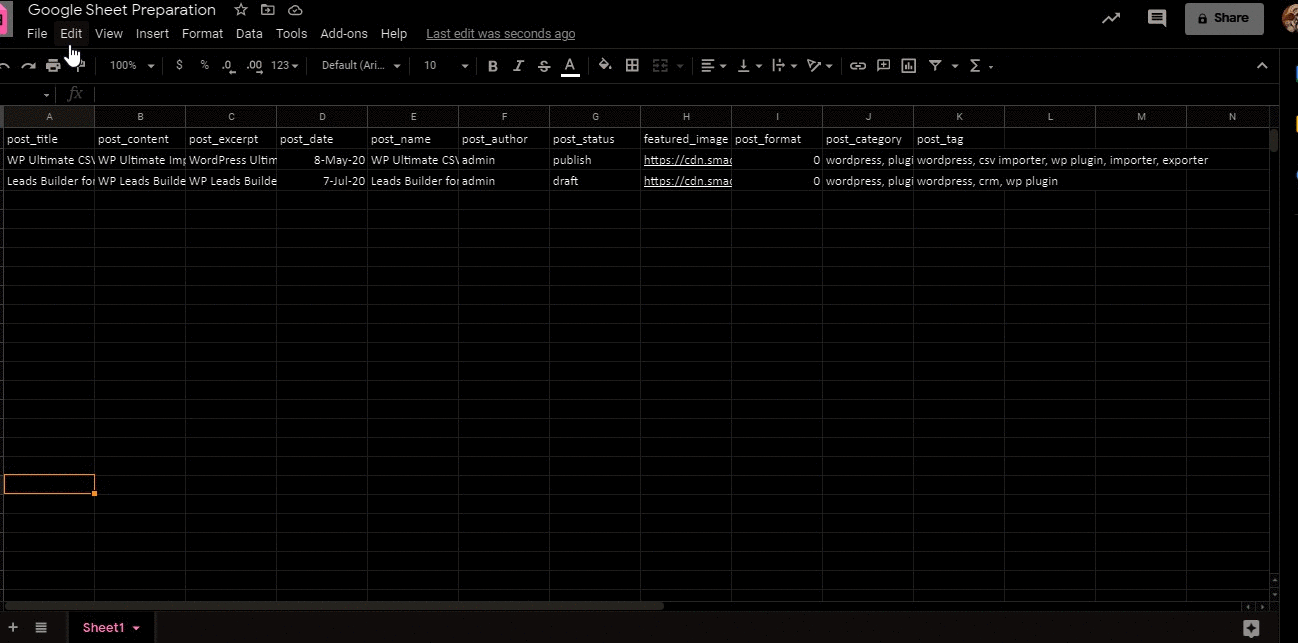
เพียง 3 ขั้นตอนง่ายๆ
อัปโหลด CSV ของคุณ แมปฟิลด์ และทำให้ถูกต้องใน WordPress ของคุณ นอกจากนี้ WP Ultimate CSV Importer ไม่ได้เป็นเพียงเครื่องมือผู้นำเข้าเท่านั้น แต่ยังทำอะไรได้มากกว่า คุณสามารถจัดการเนื้อหาที่ซ้ำกันได้อย่างมีประสิทธิภาพ แจ้งผู้เยี่ยมชมเว็บไซต์ WooCommerce ของคุณด้วยโหมดการบำรุงรักษาและจัดการกับภัยพิบัติอย่างมีประสิทธิภาพด้วยตัวเลือกในการย้อนกลับไปยังสถานะก่อนหน้า
ตอนนี้คุณได้แทรกข้อมูลทั้งหมดของคุณลงใน WordPress แล้ว และเว็บไซต์ของคุณก็พร้อมที่จะเปิดตัว เมื่อเปิดตัวแล้วคุณจะเป็นแบบ - แค่นั้นแหละ เราพร้อมแล้วและไม่ต้องกังวลอีกต่อไป แต่มันไม่ใช่อย่างนั้น งานจริงเริ่มต้นที่นี่
เคล็ดลับไม่ใช่แค่เว็บไซต์ที่หยุดนิ่ง แต่เราจำเป็นต้องดูแลเว็บไซต์ด้วยเนื้อหาที่สดใหม่อยู่เสมอ มาทำให้ชัดเจนยิ่งขึ้นด้วยสถานการณ์ด้านล่าง:
อย่างที่เราทราบกันดีว่าราคา/สต็อคที่พร้อมจำหน่ายของผลิตภัณฑ์มีการเปลี่ยนแปลงเป็นครั้งคราว หากคุณไม่ได้อัปเดตราคาผลิตภัณฑ์หรือข้อมูลสต็อกเป็นประจำ อาจมีความเป็นไปได้ที่ข้อมูลบนเว็บไซต์จะล้าสมัย ส่วนที่แย่ที่สุดคือเมื่อลูกค้าของคุณทำการซื้อในเวลานี้ แน่นอนคุณจะสูญเสียการขายและลูกค้า ดังนั้นจึงค่อนข้างชัดเจนว่าจำเป็นต้องปรับปรุงเว็บไซต์อีคอมเมิร์ซของคุณให้เป็นปัจจุบันเพื่อให้ได้ผลลัพธ์ที่ดีขึ้น เราจะทำสิ่งนี้ได้อย่างไร?
การนำเข้าข้อมูลดีกว่าการป้อนด้วยตนเอง นอกจากนี้ การทำตามขั้นตอนต่างๆ สำหรับการเปลี่ยนแปลงเล็กๆ น้อยๆ แต่ละครั้งก็ใช้เวลานานเช่นกัน
การนำเข้าตามกำหนดเวลามาถึงการช่วยเหลือ
กำหนดเวลากระบวนการอัปเดตในเวลาที่คุณต้องการ Ultimate CSV Importer ทำงานในพื้นหลังและอัปเดตเนื้อหาเว็บไซต์ WooCommerce ของคุณโดยอัตโนมัติโดยที่คุณไม่ต้องดำเนินการใดๆ วิธีง่ายๆ คือการรักษาเนื้อหาทั้งหมดของคุณใน Google ชีต ทำการเปลี่ยนแปลงในนั้น การเปลี่ยนแปลงที่คุณทำใน Google ชีตของคุณจะแสดงบนเว็บไซต์ WooCommerce ของคุณโดยอัตโนมัติ
ห่อ
แม้ว่าคุณจะเป็นมือใหม่ คุณสามารถสร้างและดูแลเว็บไซต์อีคอมเมิร์ซของคุณได้อย่างง่ายดายด้วยเครื่องมือที่เหมาะสมในมือของคุณ ติดต่อเราได้ที่ [email protected] หากคุณต้องการความช่วยเหลือใด ๆ มีความสุขนำเข้า !
